
Si hay algo que tienen en común la mayoría de los portátiles denominados como Chromebooks que llegaron al mercado, es que suelen quedarse sin espacio en su almacenamiento interno en algún momento de su vida útil. Por suerte, no hace falta acceder al interior de este dispositivo portátil para poder ampliar dicho almacenamiento.
Gracias a que gran parte de las Chromebooks disponen de una ranura desde la que cualquier usuario puede instalar una tarjeta de memoria del tipo SD, ampliar el almacenamiento no representa ninguna dificultad.
Eso sí, a diferencia de otros dispositivos, como por ejemplo tablets y móviles con Android en su interior, los portátiles con este sistema operativo de Google presentan diversos errores, sobre todo cuando se quiere transferir un archivo, o bien instalar una aplicación.
Si esto te ha sucedido a ti y ya no sabes qué hacer para poder instalar una tarjeta SD en tu Chromebook de forma correcta, queremos informarte que te encuentra en el sitio indicado. Aquí te mostraremos una guía paso a paso que te enseñará a instalar este tipo de memorias externas en un abrir y cerrar de ojos.
Instala una tarjeta SD en tu Chromebook siguiendo estos pasos
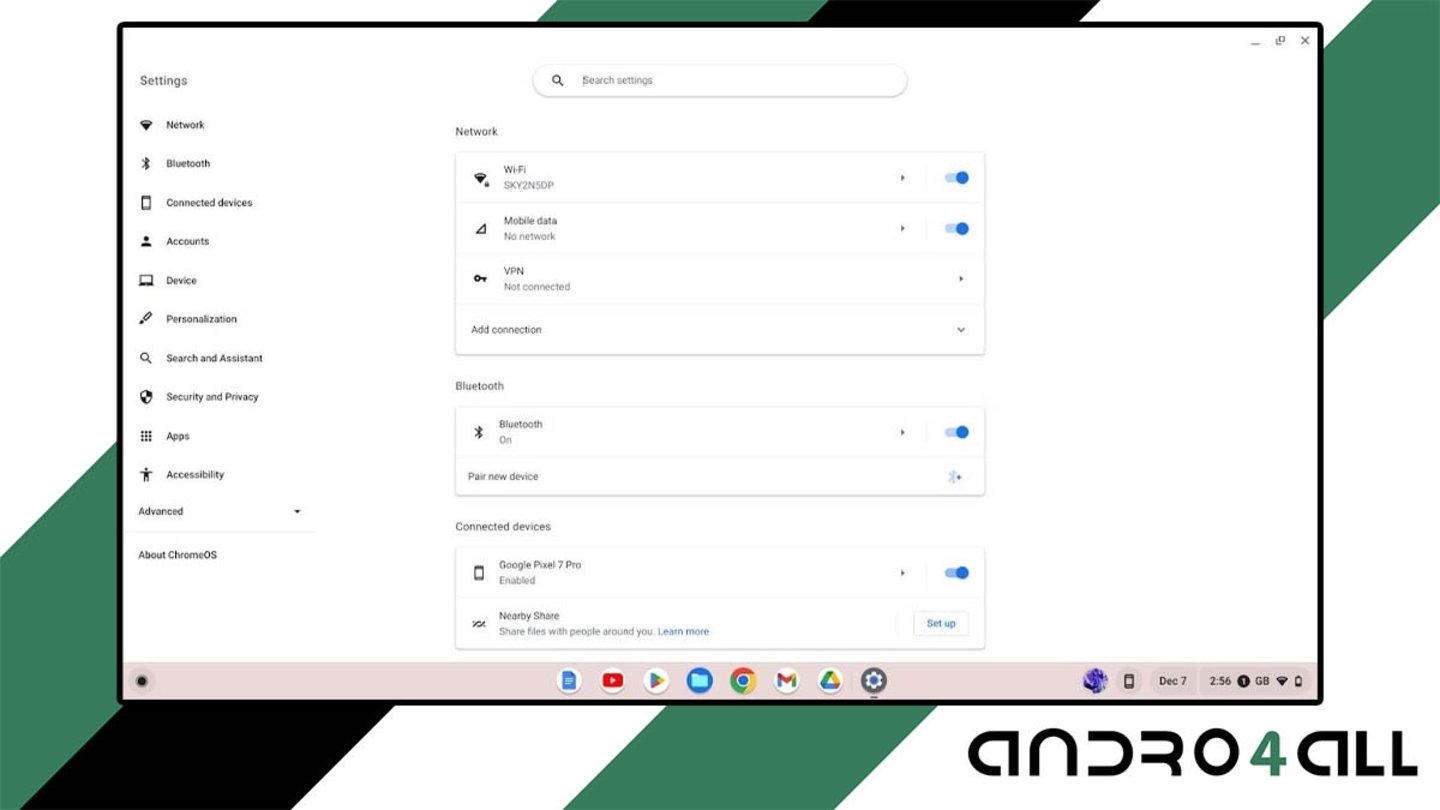
Antes de activar la tarjeta SD, deberás insertarla en tu Chromebook para que el portátil la detecte.
-
Lo primero que deberás hacer es insertar la tarjeta SD en la ranura que posee tu Chromebook.
-
En segundos, tu Chromebook reconocerá la tarjeta, aunque no te permitirá utilizarla como almacenamiento externo. Para ello, deberás acceder al apartado llamado Ajustes.
-
Dentro de dicha sección, tendrás que hacer clic sobre Dispositivo, opción que se encuentra a la izquierda de la pantalla.
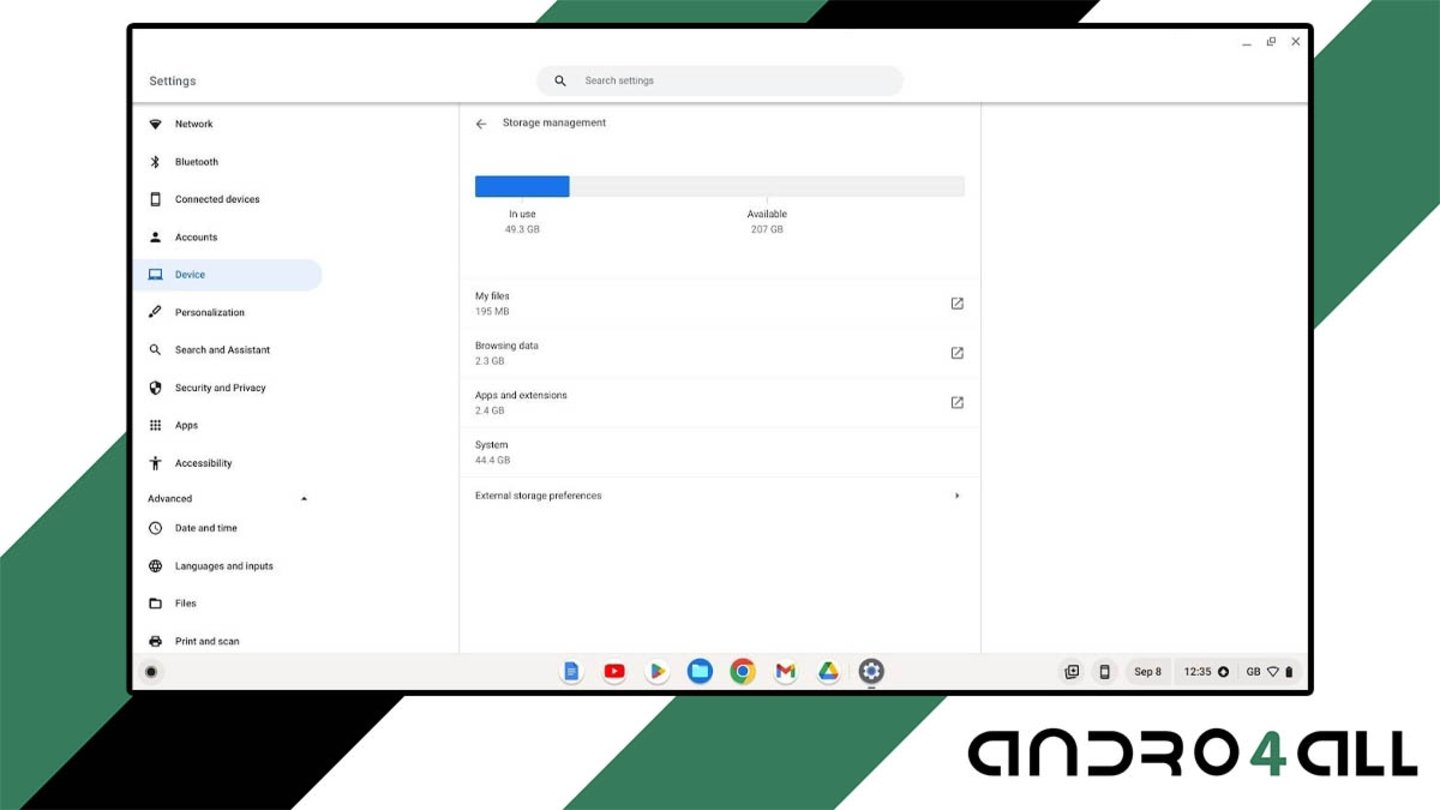
Todas las tarjetas SD son compatibles con las Chromebooks que encontramos en el mercado.
-
Tendrás que clic sobre Administrar almacenamiento.
-
Allí deberás acceder al apartado llamado Preferencias de almacenamiento externo.
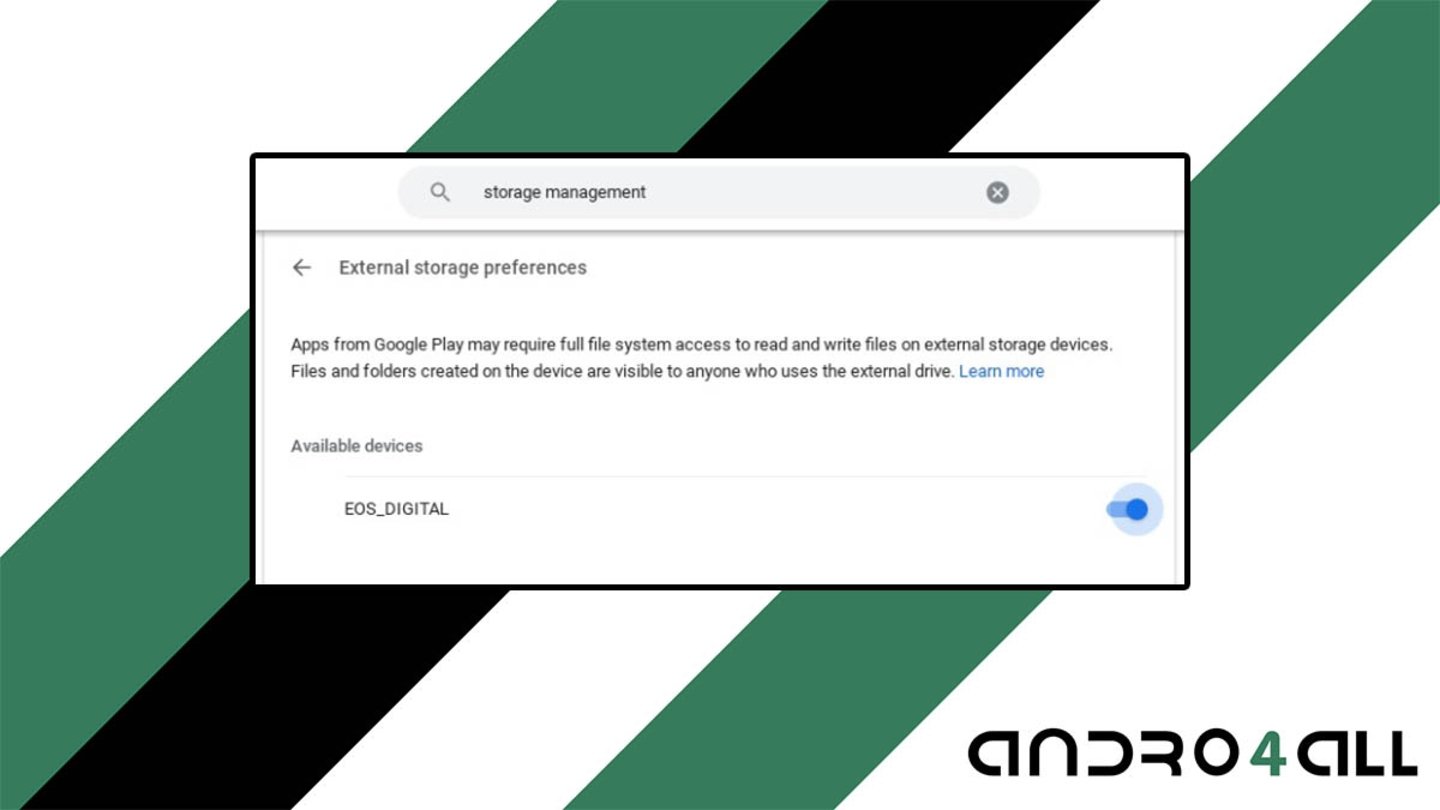
Aconsejamos utilizar una tarjeta SD de Clase 10 como mínimo.
-
Por consiguiente, tendrás que activar el botón que se ubica a la derecha de la tarjeta SD que has insertado en tu Chromebook.
-
Reinicia tu Chromebook.
-
Si realizaste todos los pasos, podrás almacenar archivos en la tarjeta SD.
Cabe añadir que al activar esta opción, obligarás a que tu Chromebook utiliza la tarjeta SD como si fuera una extensión de la aplicación llamada Archivos, ¿qué significa esto? Que no solo podrás trasladar fotos, vídeos y documentos, también tendrás la posibilidad de instalar aplicaciones.
El artículo Cómo instalar una tarjeta SD en un Chromebook fue publicado originalmente en Andro4all.






